如何备份火狐浏览器的书签?火狐浏览器备份管理书签的方法
平时在网上发现好的资源都会保存到书签中,久而久之,书签就越来越多了;但是当电脑出故障时,重装了系统,这些保存的书签都消失了,这怎么办呢?今天小编就教大家如何备份管理火狐浏览器的书签。
备份管理火狐浏览器书签的方法:
随着技术的发展,浏览器也在一直跟新,我现在用的火狐浏览器版本为:34.0.5;其默认是把菜单栏隐藏的,如下图
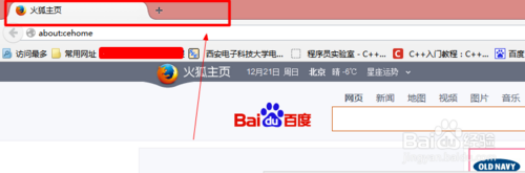
我们需要点一下Alt键,调出菜单栏,效果如下
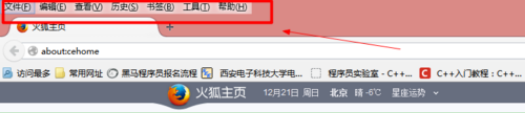
然后点击“书签”-->“管理所有书签”;将会弹出一个书签管理的窗口
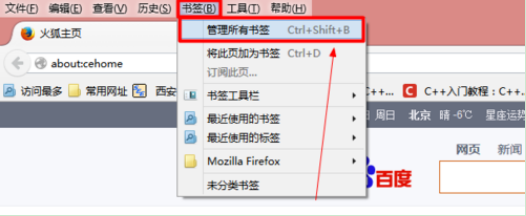
[!--empirenews.page--]

备份书签:有两种方法:第一种是点击“导入和备份”-->“备份”;第二种是点击“导入和备份”-->“导出书签到html”
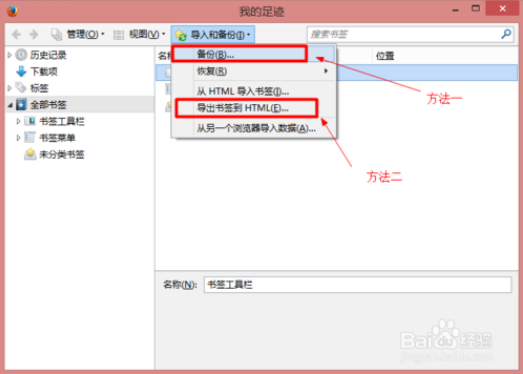
随便采用哪种格式,保存一下即可。如下图
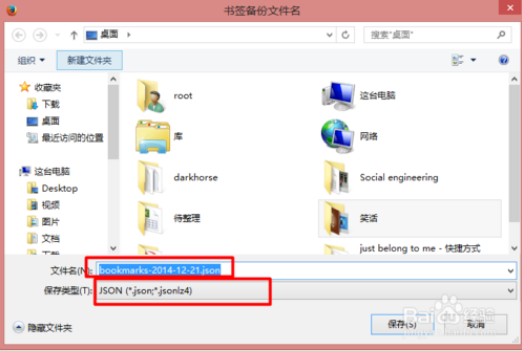
[!--empirenews.page--]
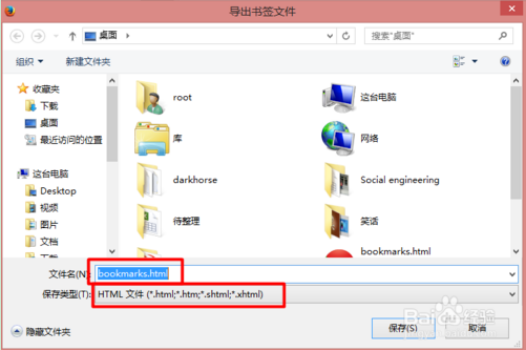
下面说一下如何导入,如果是采用刚才备份的方式保存的“.json”格式的文件的话,就点击“导入和备份”-->“恢复”-->“选择文件”,然后选择之前备份的文件即可。
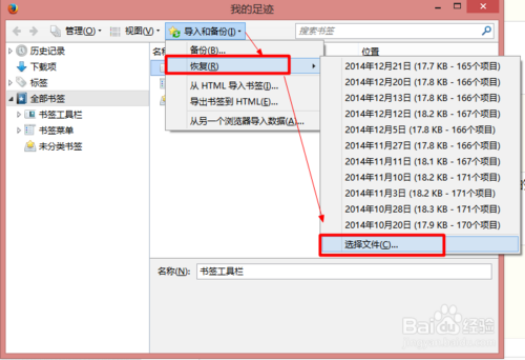
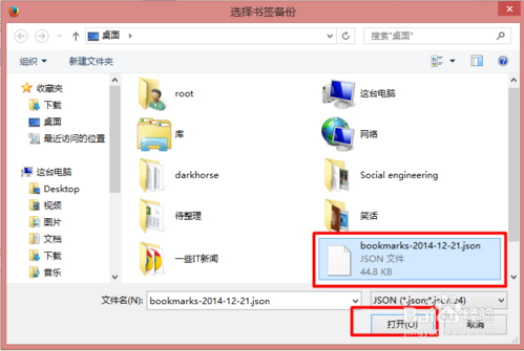
[!--empirenews.page--]
如果是保存的HTML格式,那就点击“导入和备份”-->“从HTML导入书签”即可。
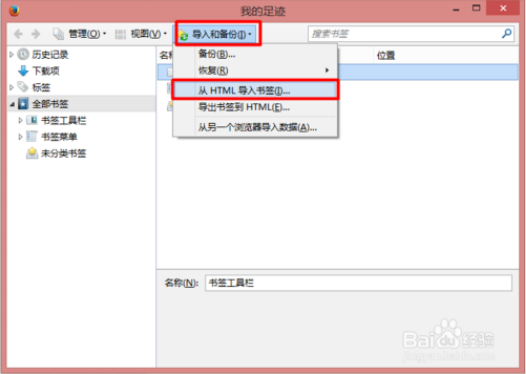
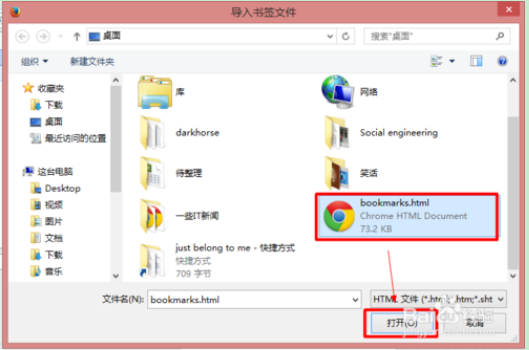
另外,如果使用其他浏览器的话,也可以将其他浏览器中保存的书签导入到火狐浏览器中,我另外还装了ie和chrome浏览器,因此演示如下
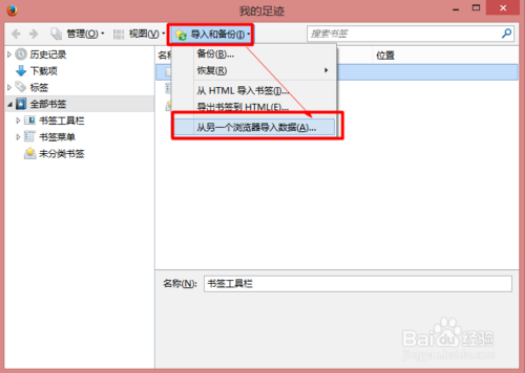
[!--empirenews.page--]
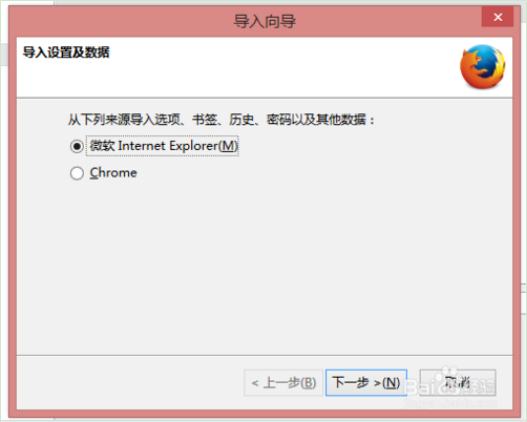
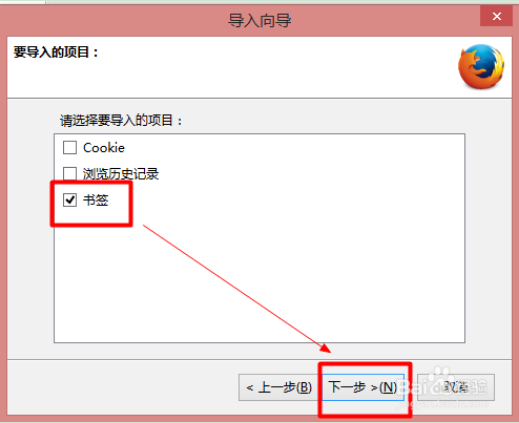
另外大家如何注册了火狐账户的话,可以直接将本地书签同步到火狐云中,今后不管在谁的电脑上使用火狐浏览器的话,又可以将书签给同步下来。火狐账户登录一般在浏览器的右上角。如图
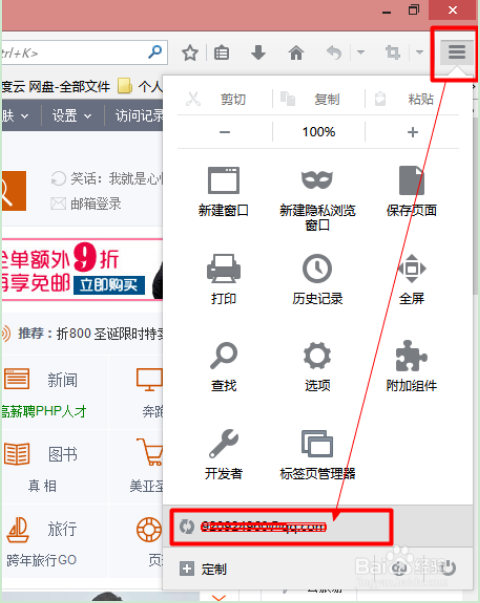
上面介绍的内容就是今天向大家介绍的火狐浏览器书签的备份管理,有需要的朋友可以参考一下小编的介绍,希望大家会喜欢,谢谢!!!了解更多的教程资讯请关注我们系统天地网站~~~









 苏公网安备32032202000432
苏公网安备32032202000432